Kuidas muuta kausta serva brauseris
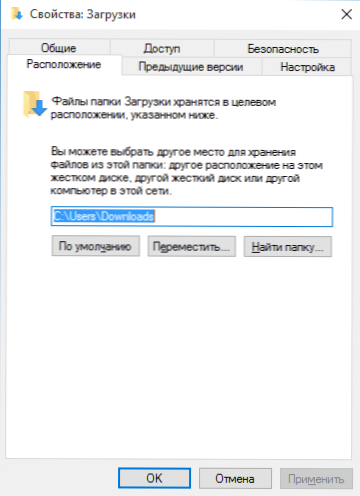
- 3792
- 1071
- Jean Kihn
Uues Microsoft Edge brauseris, mis ilmusid Windows 10, ei saa te praeguse allalaadimiskausta lihtsalt seadetes muuta: seal pole lihtsalt sellist üksust. Kuigi ma ei välista tulevikus ilmuvat, ja see juhendamine muutub ebaoluliseks.
Kui aga peate siiski veenduma, et allalaaditud failid on salvestatud teises kohas, mitte standardses kaustas „allalaadimine”, saab seda teha selle kausta sätteid ise või Windowsi ühe väärtuse redigeerimisega 10 Registreeri, mida ja mida kirjeldatakse allpool. Cm. Samuti: ülevaade Edge Brauseri võimalustest, kuidas luua töölauale otsetee Microsoft Edge.
Muutame selle seadete abil tee kausta „laadimis”
Allalaaditud failide salvestamise koha muutmiseks saab isegi algaja kasutaja hakkama. Klõpsake Windows 10 juhtkonnas kausta parema hiire nupuga „laadimine” ja klõpsake nuppu „Atribuudid”.
Avatud aknas Atribuudid avage vahekaart "Asukoht" ja määrake seejärel uus kaust. Samal ajal saate kogu praeguse kausta „laadimise” sisu uude asukohta teisaldada. Pärast seadete rakendamist laadib serva brauser failid alla vajaliku positsiooni.
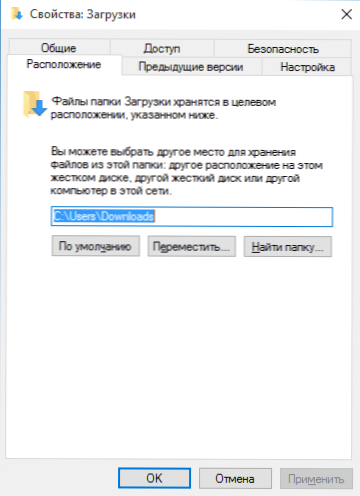
Windows 10 registriredaktori kausta „laadimis” tee muutmine
Teine viis sama teha on registriredaktori kasutamine, klaviatuuri Windows + R klahvide käivitamine ja sisestamine Regedit Aken "esineda", seejärel klõpsake "OK".
Minge registri toimetajasse jaotisse (kaust) Hkey_current_user \ tarkvara \ Microsoft \ Windows \ CurrentVersion \ Explorer \ User Shell kaustad
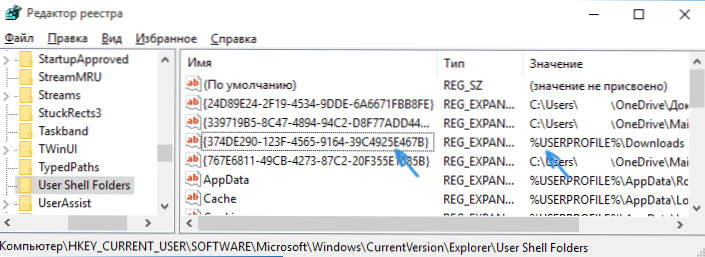
Pärast seda leidke registritoimetaja akna paremal küljel väärtus, %UserProfile/allalaadimised, Tavaliselt see väärtus nimega 374DE290-123F-4565-9164-39C4925E467B. Klõpsake sellel kaks korda ja muutke olemasolev tee mis tahes muu juurde, kus peate tulevikus serva brauseri tahvleid panema.
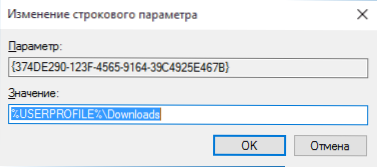
Pärast muudatuste tegemist sulgege registritoimetaja (mõnikord, et seaded jõustuksid, laaditakse arvuti uuesti).
Pean tunnistama, et hoolimata asjaolust, et vaikimisi allalaadimiskausta saab muuta, pole see endiselt eriti mugav, eriti kui olete harjunud erinevate failide salvestamiseks erinevatesse kohtadesse, kasutades teiste brauserite asjakohaseid punkte, "salvestage" As "As As As As" ". Arvan, et Microsoft Edge'i tulevastes versioonides valmib see detail ja muudetakse kasutajale mugavamaks.

